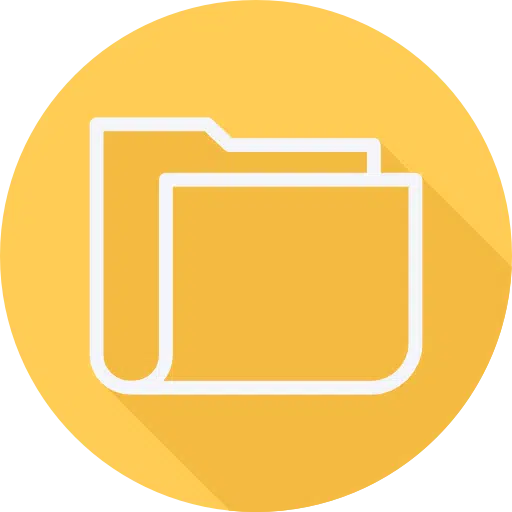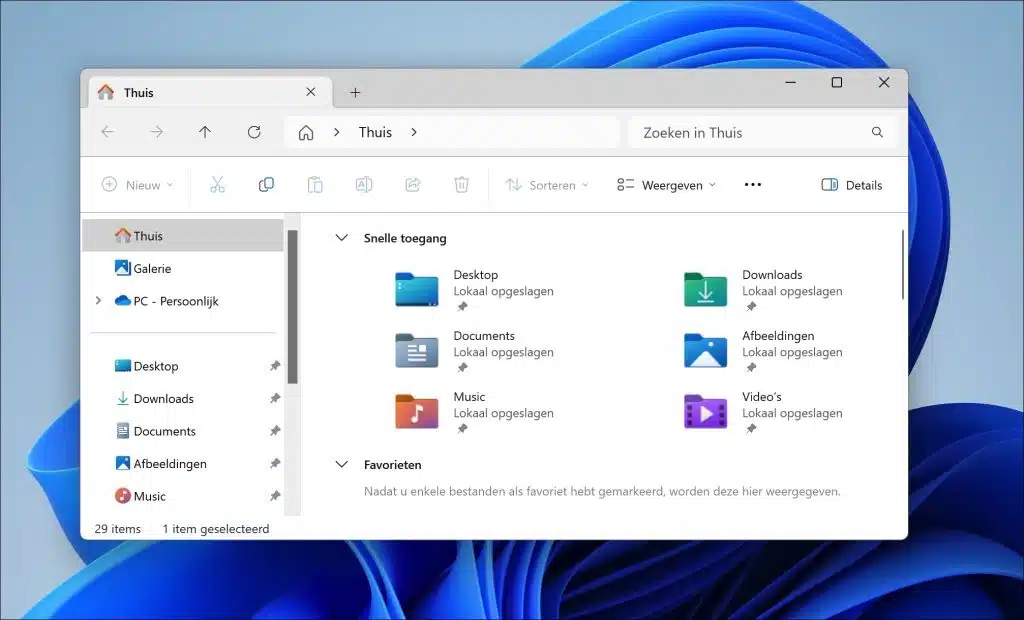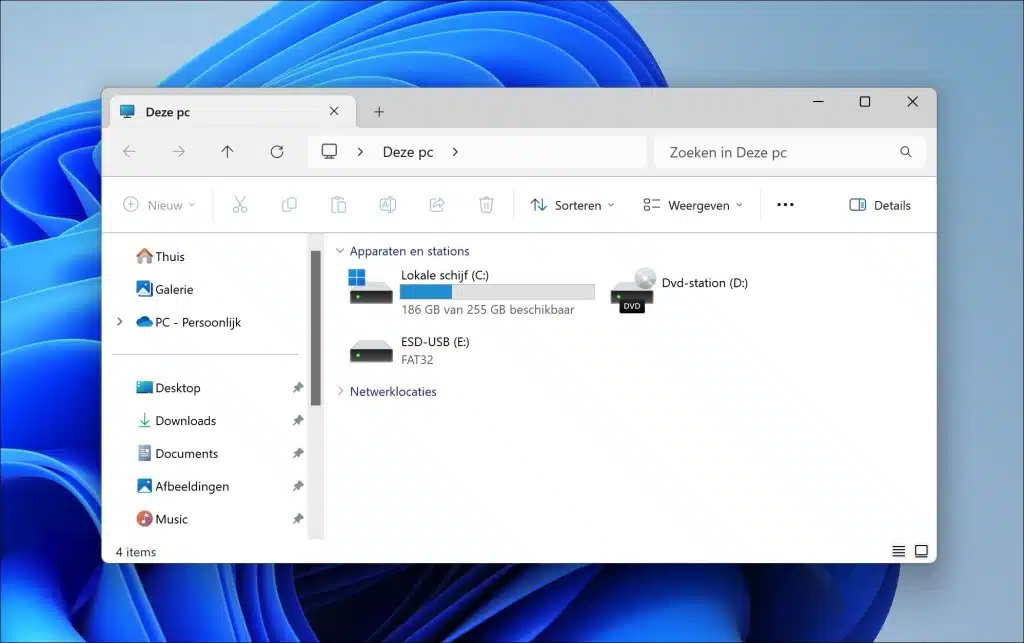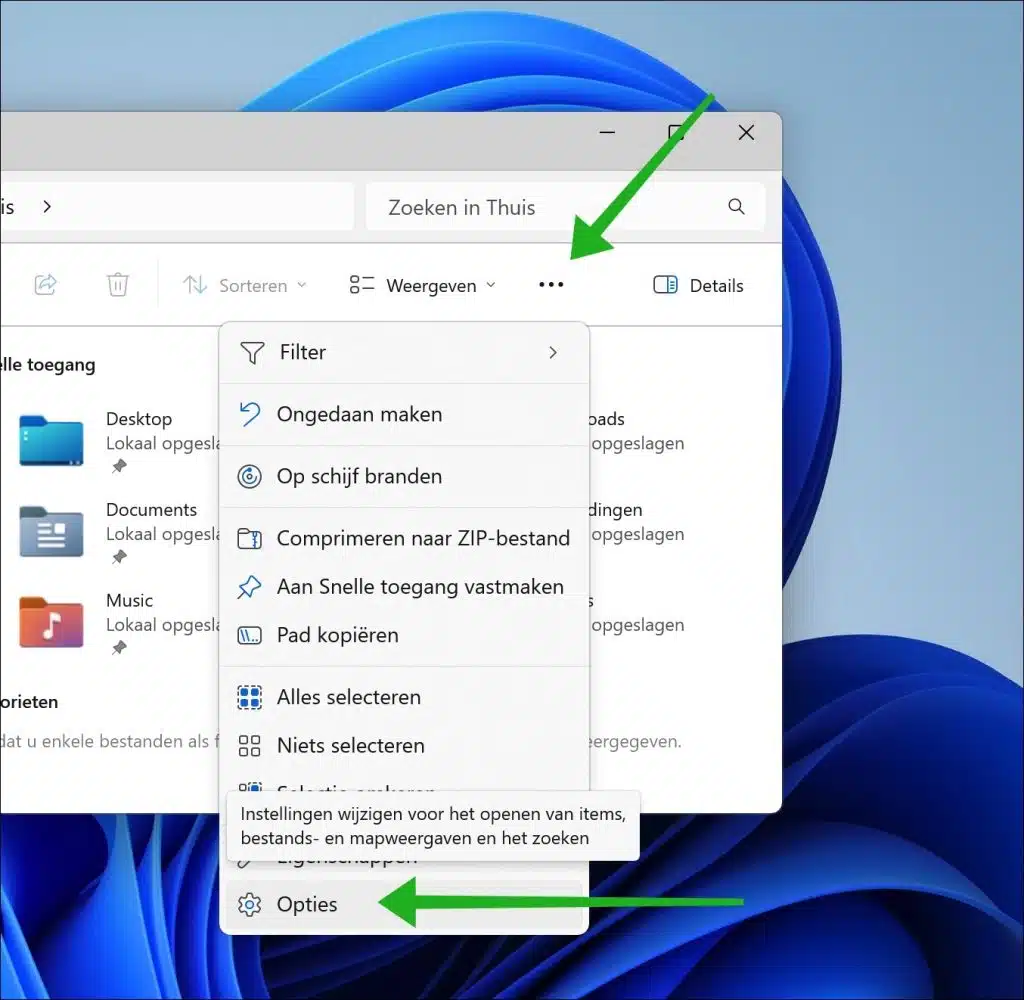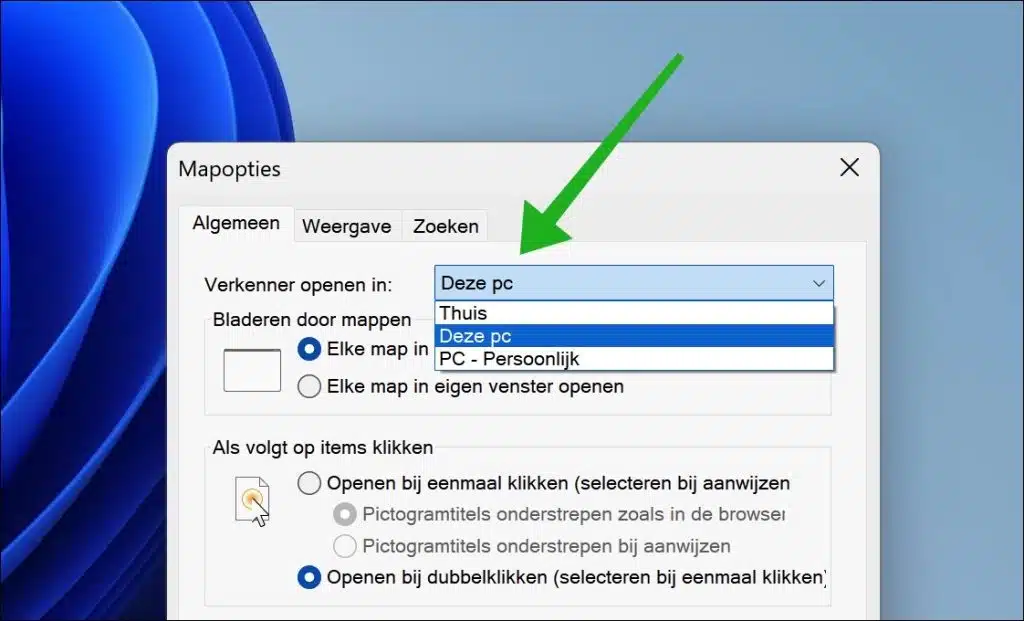当您在 Windows 11 中打开 Windows 资源管理器时,它会打开“快速访问”或“主页”。
当您打开“主页”时,您可以立即访问计算机上的各种本地驱动器和文件夹,包括文档、图片、视频、下载和其他用户特定的文件夹。
有些人更喜欢在旧的“此电脑”窗口中打开文件资源管理器。通过在“此电脑”中打开资源管理器,您可以直接访问所有本地驱动器和网络位置。
这台电脑使通过资源管理器进行导航变得更快、更轻松,特别是如果您经常访问本地驱动器。
阅读: 将此电脑快捷方式固定到任务栏。
在“这台电脑”中打开 Windows 资源管理器
首先,打开 Windows 资源管理器。然后单击功能区中由“...”标识的三个水平点。然后单击菜单中的“选项”。
现在将“打开文件资源管理器”更改为“这台电脑”。然后单击“应用”按钮和“确定”进行确认。
文件资源管理器现在每次都在这台电脑上打开,而不是在家里。如果您对资源管理器进行了更改,您可能需要考虑更新 重置资源管理器.
阅读更多: Windows 资源管理器的 16 个提示。
我希望已经通知您这一点。感谢您的阅读!